Posted by 8353410 | May 8, 2021
OCN V6アルファ(IPoE)=OCNバーチャルコネクト接続設定
お客様からOCNからのレンタル無線ルーター(IPoE対応ルーター01)の電波が弱いのでお手持ちのBUFFLOの無線ルーターに変更してほしいとご依頼がありました。
OCNのV6アルファはIPoEという接続サービスでIP over Ethernetの略。Ethernetを使ってIPパケットを伝送する方式のこと。この方式を採用したことで、混雑しがちだったPPPoE方式を経由せずOCNバックボーンへ直結、スループット(トラフィック流量)が向上するというもので対応する無線ルーター機器が必要なのですが、お手持ちのBUFFALO無線ルーターがWXR-2533DHPという4本アンテナの機器でした。
OCNのV6アルファはBUFFALOの無線ルーターで言うOCNバーチャルコネクトですのでまずはWXR-2533DHPが対応機種かどうか下記のサイトで調べました。
IPv6(IPoE/IPv4 over IPv6)対応確認済みリスト | バッファロー (buffalo.jp)
WXR-2533DHPはファームウェアのバージョンが最新のVer.1.36から対応しているとの事でしたがお客様の機器はVer1.35だった為にまずファームウェアの更新を実施しました。自動更新と手動更新があるのですが今回は手動でVer.1.36へ更新させて頂きました。(下記URLを参考にして下さい。)
Wi-Fiルーターを最新のファームウェアに更新する方法 | バッファロー (buffalo.jp)
ファームウェアが最新の状態になったらOCNバーチャルコネクトの設定をしていきます。
WXR-2533DHPの設定では自動で回線の判別をする設定と手動で設定する方法があります。
【インターネット@スタート(回線自動判別機能)を利用して接続する場合】
①無線ルーターを再起動します(ACアダプターを一旦抜いて、再度入れ直します。※この時、無線ルーターのスイッチのモードをROUTERとAUTOにしておいて下さい。)
回線自動判別機能によって、適切な設定が自動で行われます。
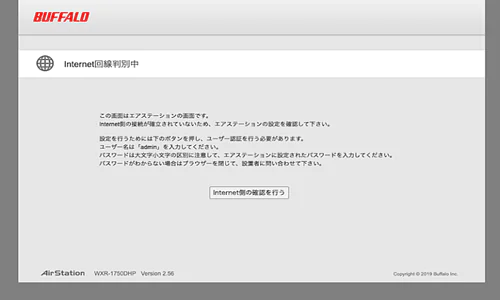
②設定画面にログインして、IPアドレス取得方法を確認します。(ブラウザのアドレスバーに192.168.11.1を入力してアクセスして下さい。※ユーザー名には「admin」パスワードには「password」を入力して下さい。※最近の機種は無線ルーターに同梱のセットアップカードに記載されてるパスワードでしかログインできませんのでご注意ください。)
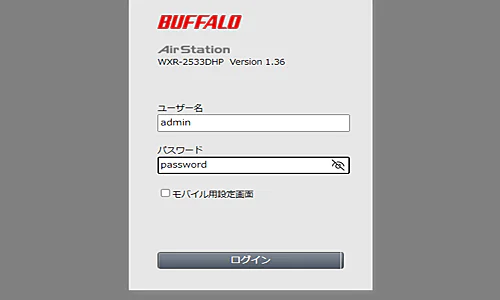
③設定画面を表示して「詳細設定」をクリックします。
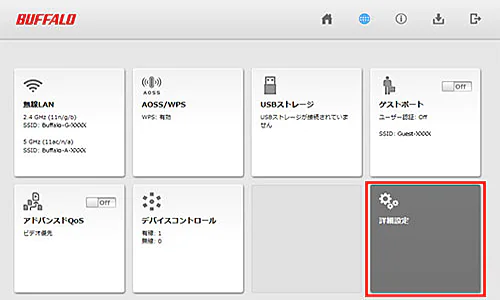
④「ステータス」→「システム」をクリックします。
⑤「IPアドレス取得方法」の「インターネット@スタートを行う」の後ろが「OCNバーチャルコネクト」になっているか確認して下さい。
【IPアドレス取得方法を手動で設定して接続する場合】
① 無線ルーターを再起動します(ACアダプターを一旦抜いて、再度入れ直します。※この時、無線ルーターのスイッチのモードをROUTERとMANUALにしておいて下さい。)

②設定画面にログインして、IPアドレス取得方法を確認します。(ブラウザのアドレスバーに192.168.11.1を入力してアクセスして下さい。※ユーザー名には「admin」パスワードには「password」を入力して下さい。※最近の機種は無線ルーターに同梱のセットアップカードに記載されてるパスワードでしかログインできませんのでご注意ください。)
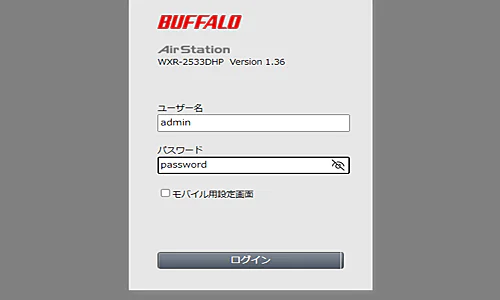
③設定画面を表示して「詳細設定」をクリックします。
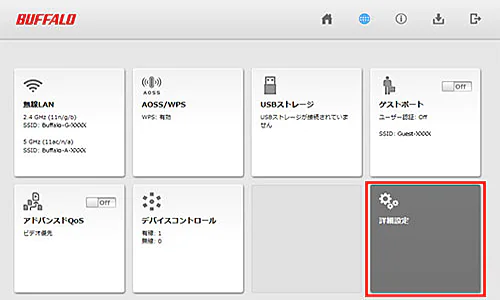
④「Internet」→「Internet」をクリックします。(前述の詳細設定ですでに表示されていると思います。)
⑤「IPアドレス取得方法」で「OCNバーチャルコネクトを使用する」を選択し、画面右下の設定ボタンを押して下さい。
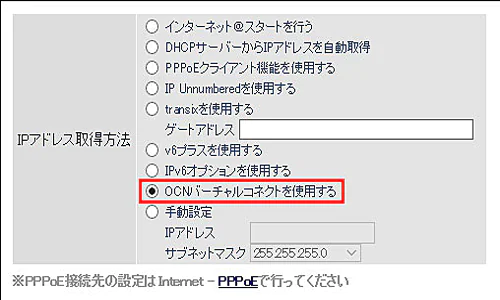
これで設定完了です。
今回は【IPアドレス取得方法を手動で設定して接続する場合】で設定させて頂き、正常にインターネットに接続されてる事を確認しました。
※WXR-2533DHPはこの設定ですが同じBUFFALOでも機種によっては設定画面が異なる場合がありますのでメーカーホームページもご確認下さい。
※最後にIPv6接続なのでIPoE接続環境確認サイトで接続確認をしました。
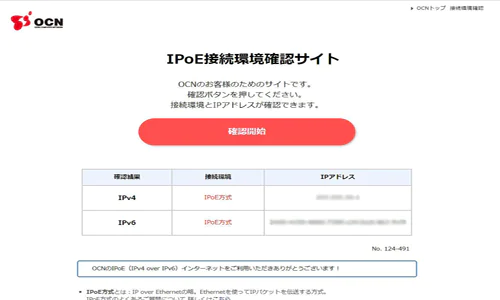
ご自身で設定できない、わからない場合はご依頼ください!!
⇓ ⇓ ⇓
